5.4. Карточка Контакта
Переход к карточке контакта
Принцип работы с карточкой контакта схож с принципом работы с карточкой Клиента.
Переход к карточке контакта возможен:
- Из карточки клиента (вкладка Контакты)
- Клик на пиктограмму в списках
- Из окна быстрого просмотра
- Из результатов поиска
Состав карточки Контакта
Карточка контакта состоит из нескольких вкладок:
- Информация: Информационная вкладка, которая содержит
- Общую информацию о контакте,
- блок "Группы" - показывает, в какие Группы входит данный Контакт,
- блок "Доступ к карточке" - позволяет предоставить полный доступ к карточке в обход всех настроек доступа (например, для одновременной работы с клиентом сотрудников разных подразделений)
- блок "Дела" - выводит список дел по Клиенту (с разделением на просроченные и актуальные)
- блок "История активности" - выводит историю активностей, в т.ч. привязанных к напоминаниям
- Обсуждение: доп.модуль, позволяющий проводить обсуждения конкретного Клиента, Контакта или Сделки (см. Модуль ”Обсуждение”)
- Сделки: список Сделок текущего контакта (открытые и закрытые) если настройками системы разрешено создавать сделки для контактов (не рекомендуется)
- Файлы: список прикрепленных файлов
- Переписка: список писем из "Почтовика" ( Модуль ”Почтовик” )
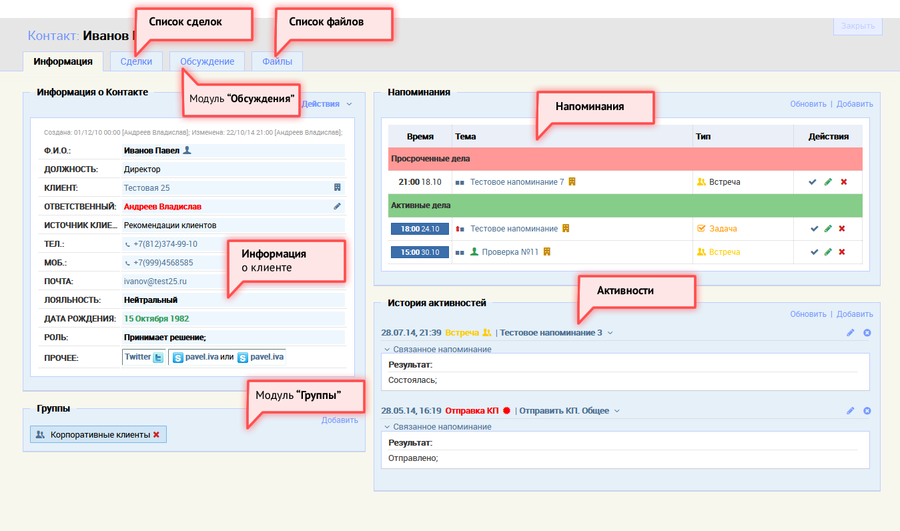
Добавление контакта
Добавить нового Клиента можно из любой части приложения, кроме Карточек. Для этого в меню надо выбрать пункт "Добавить клиента" или "Добавить экспресс".
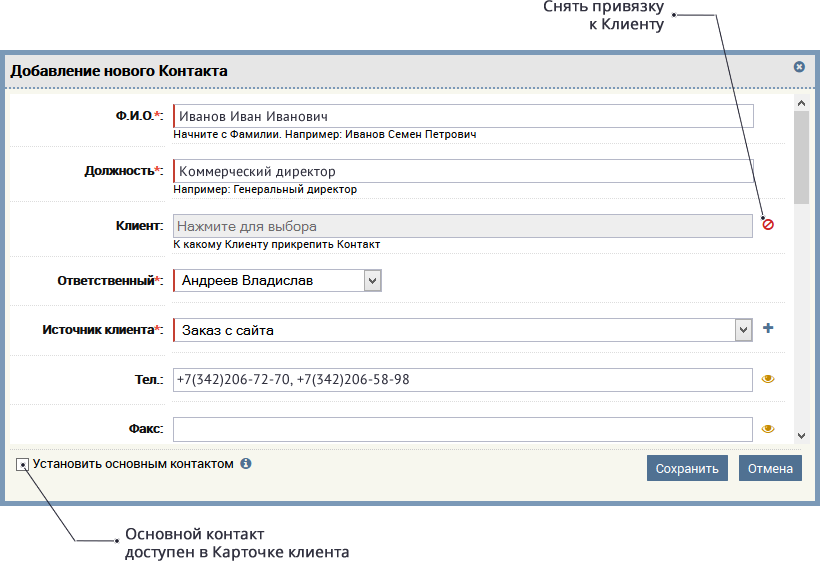
Дополнительно:
- Поля, отмеченные красным левым бордюром являются обязательными для заполнения (настраивается администратором)
- При отсутствии необходимых вариантов в полях "Источник клиента" их можно оперативно добавить (знак "+" справа от поля)
- При использовании ip-телефонии рекомендуем телефонные номера указывать в следующем порядке:
Код страны (код корода) номер телефона - Допускается несколько номеров телефона разделенные запятыми
- Рекомендации по заполнению полей приведены в разделе Правила заполнения полей
Экспресс-формы
Экспресс-формы позволяют выполнить 3 действия одновременно - добавить Клиента, Контакт и поставить напоминание.
Тип Лояльности назначаются записям автоматически на основе значений, установленных по-умолчанию.
Проверка на дубли
При заполнении информации о Контакте система проводит поиск похожих записей в базе данных и выводит найденные записи с указанием ответственного за них сотрудника.
Такая проверка проводится для следующих полей:
- Имя
- Телефон, мобильный
- Почта
Поиск поддерживает ввод нескольких номеров или email с разделением запятыми (,). При этом происходит поиск записи после запятой.
Изменение информации
Изменение информации о контакте возможно:
- Из карточки Клиента на вкладке Контакты
- Из карточки Контакта
Дополнительно:
- Изменение Ответственного - это действие производится отдельно от действия изменения Информации о контакте. При этом можно указать причину передачи контакта, а новому Ответственному будет отправлено email-уведомление (если сотрудник подписан на такие уведомления)
Удаление контакта
Удалить контакт можно двумя способами:
- Из карточки в меню "Действия", которое находится в блоке "Информация о контакте"
- Из меню "Действия" представления "Контакты". Здесь можно удалить несколько Клиентов сразу
Удалить клиента можно только в том случае, если у него нет сделок. Т.е. нужно предварительно удалить сделки, а затем удалить Клиента.

